Hoe specifieke werkbladen automatisch te verbergen bij het openen van een Excel-bestand?
Als u sommige specifieke werkbladen automatisch wilt verbergen wanneer iemand het werkboek opent, hoe zou u dit dan in Excel kunnen aanpakken?
Verberg een specifiek werkblad automatisch bij het openen van een werkboek met VBA-code
Verberg enkele specifieke werkbladen automatisch bij het openen van een werkboek met VBA-code
 Verberg een specifiek werkblad automatisch bij het openen van een werkboek met VBA-code
Verberg een specifiek werkblad automatisch bij het openen van een werkboek met VBA-code
Als u één specifiek werkblad wilt verbergen wanneer het werkboek wordt geopend, kunt u de volgende VBA-code toepassen.
1. Houd de toetsen ALT + F11 ingedrukt om het venster Microsoft Visual Basic for Applications te openen.
2. Dubbelklik in het linkerpaneel Project-VBAProject op ThisWorkbook om een leeg modulevenster te openen, en kopieer en plak vervolgens de volgende code in de module:
VBA-code: Verberg een specifiek werkblad bij het openen van een werkboek:
Private Sub Workbook_Open()
Sheets("Sheet5").Visible = False
End Sub
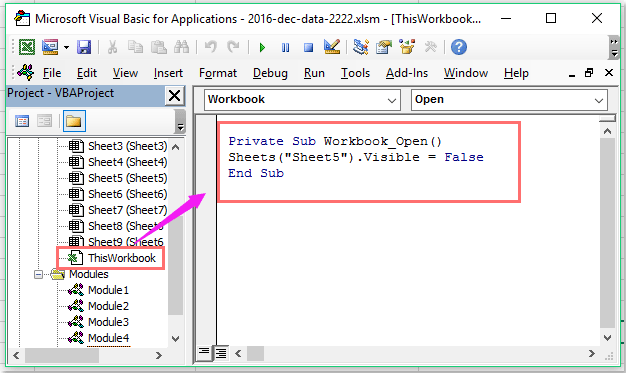
Opmerking: In de bovenstaande code is Sheet5 de naam van het werkblad dat u wilt verbergen bij het openen. Wijzig dit naar uw behoefte.
3. Sla daarna dit codevenster op en sluit het, en klik op Bestand > Opslaan als om dit werkboek op te slaan in het formaat Excel Macro-Enabled Workbook, zie screenshot:

4. Wanneer u dit werkboek de volgende keer opent, klikt u eerst op de knop Inhoud inschakelen, en vervolgens wordt uw specifieke werkblad automatisch verborgen.


Ontdek de Magie van Excel met Kutools AI
- Slimme Uitvoering: Voer celbewerkingen uit, analyseer gegevens en maak diagrammen – allemaal aangestuurd door eenvoudige commando's.
- Aangepaste Formules: Genereer op maat gemaakte formules om uw workflows te versnellen.
- VBA-codering: Schrijf en implementeer VBA-code moeiteloos.
- Formule-uitleg: Begrijp complexe formules gemakkelijk.
- Tekstvertaling: Overbrug taalbarrières binnen uw spreadsheets.
 Verberg enkele specifieke werkbladen automatisch bij het openen van een werkboek met VBA-code
Verberg enkele specifieke werkbladen automatisch bij het openen van een werkboek met VBA-code
Als er meerdere werkbladen moeten worden verborgen bij het openen van het werkboek, hier is ook een code die u kan helpen.
1. Maak eerst een lijst op een werkblad met de namen van de werkbladen die u wilt verbergen bij het openen, en ga vervolgens naar de Naambox om ze een celnaam-SheetsToHide te geven, en druk op Enter, zie screenshot:

2. Houd vervolgens de toetsen ALT + F11 ingedrukt om het venster Microsoft Visual Basic for Applications te openen.
3. Dubbelklik in het linkerpaneel Project-VBAProject op ThisWorkbook om een leeg modulevenster te openen, en kopieer en plak vervolgens de volgende code in de module:
VBA-code: Verberg enkele specifieke werkbladen bij het openen van een werkboek:
Private Sub Workbook_BeforeClose(Cancel As Boolean)
'Updateby Extendoffice 20161206
Dim ws As Worksheet
For Each ws In Worksheets
ws.Visible = xlSheetVisible
Next ws
End Sub
Private Sub Workbook_Open()
Dim ws As Worksheet
For Each ws In Worksheets
If WorksheetFunction.CountIf([SheetsToHide], ws.Name) > 0 Then
ws.Visible = xlSheetHidden
MsgBox ws.Name & "Has been hidden!", vbInformation, "Kutools for Excel"
Else
ws.Visible = xlSheetVisible
End If
Next ws
Set ws = Nothing
End Sub

Opmerking: In de bovenstaande code is SheetsToHide de celnaam die u hebt gemaakt in stap 1.
4. Sla daarna dit codevenster op en sluit het, en klik op Bestand > Opslaan als om dit werkboek op te slaan in het formaat Excel Macro-Enabled Workbook. Vanaf nu, wanneer u dit werkboek de volgende keer opent, zullen de gespecificeerde werkbladen automatisch worden verborgen.
Beste productiviteitstools voor Office
Verbeter je Excel-vaardigheden met Kutools voor Excel en ervaar ongeëvenaarde efficiëntie. Kutools voor Excel biedt meer dan300 geavanceerde functies om je productiviteit te verhogen en tijd te besparen. Klik hier om de functie te kiezen die je het meest nodig hebt...
Office Tab brengt een tabbladinterface naar Office en maakt je werk veel eenvoudiger
- Activeer tabbladbewerking en -lezen in Word, Excel, PowerPoint, Publisher, Access, Visio en Project.
- Open en maak meerdere documenten in nieuwe tabbladen van hetzelfde venster, in plaats van in nieuwe vensters.
- Verhoog je productiviteit met50% en bespaar dagelijks honderden muisklikken!
Alle Kutools-invoegtoepassingen. Eén installatieprogramma
Kutools for Office-suite bundelt invoegtoepassingen voor Excel, Word, Outlook & PowerPoint plus Office Tab Pro, ideaal voor teams die werken met Office-toepassingen.
- Alles-in-één suite — invoegtoepassingen voor Excel, Word, Outlook & PowerPoint + Office Tab Pro
- Eén installatieprogramma, één licentie — in enkele minuten geïnstalleerd (MSI-ready)
- Werkt beter samen — gestroomlijnde productiviteit over meerdere Office-toepassingen
- 30 dagen volledige proef — geen registratie, geen creditcard nodig
- Beste prijs — bespaar ten opzichte van losse aanschaf van invoegtoepassingen